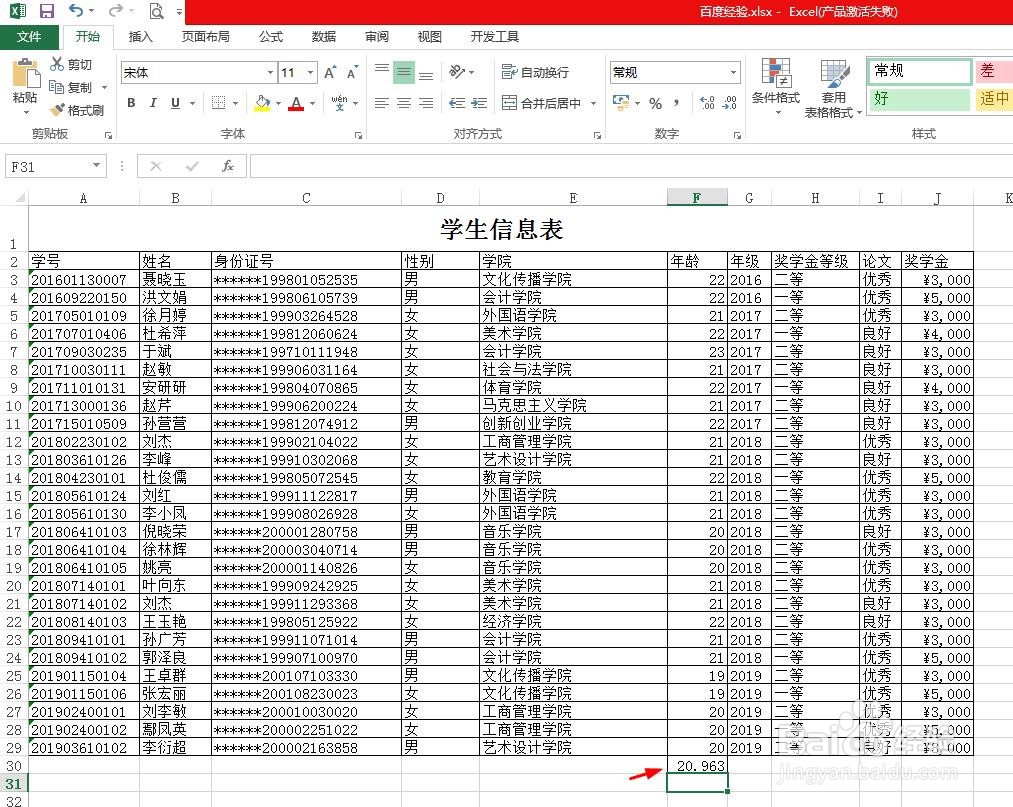在用excel表统计人员年龄的时候,有的需要计算出所有人的平均年龄,那么excel如何计算平均年龄呢?下面就来介绍一下excel表中计算平均年龄的方法,希望对你有所帮助。

工具/原料
软件版本:Microsoft Office Excel
操作系统:win7系统
excel如何计算平均年龄
1、第一步:如下图所示,打开一个需要计算平均年龄的表格,选中要放平均年龄的单元格。
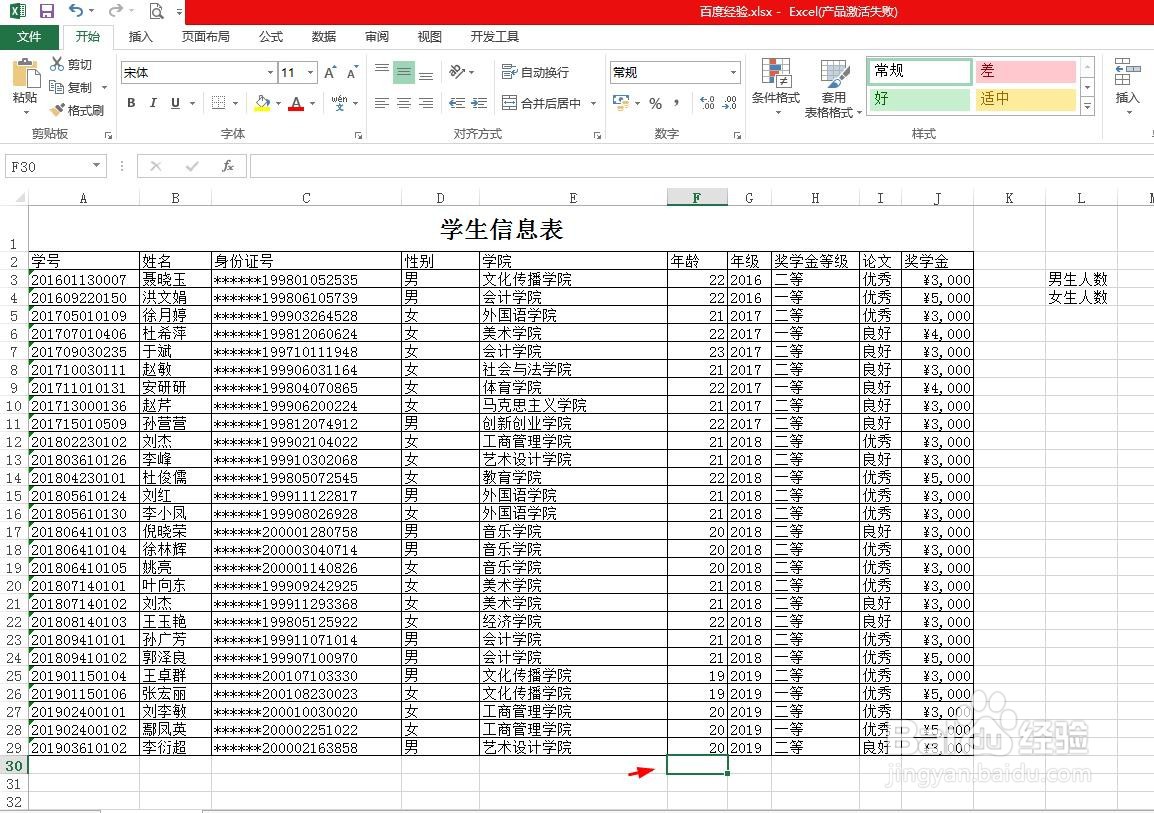
2、第二步:先在单元格中输入一个等于号(=)。
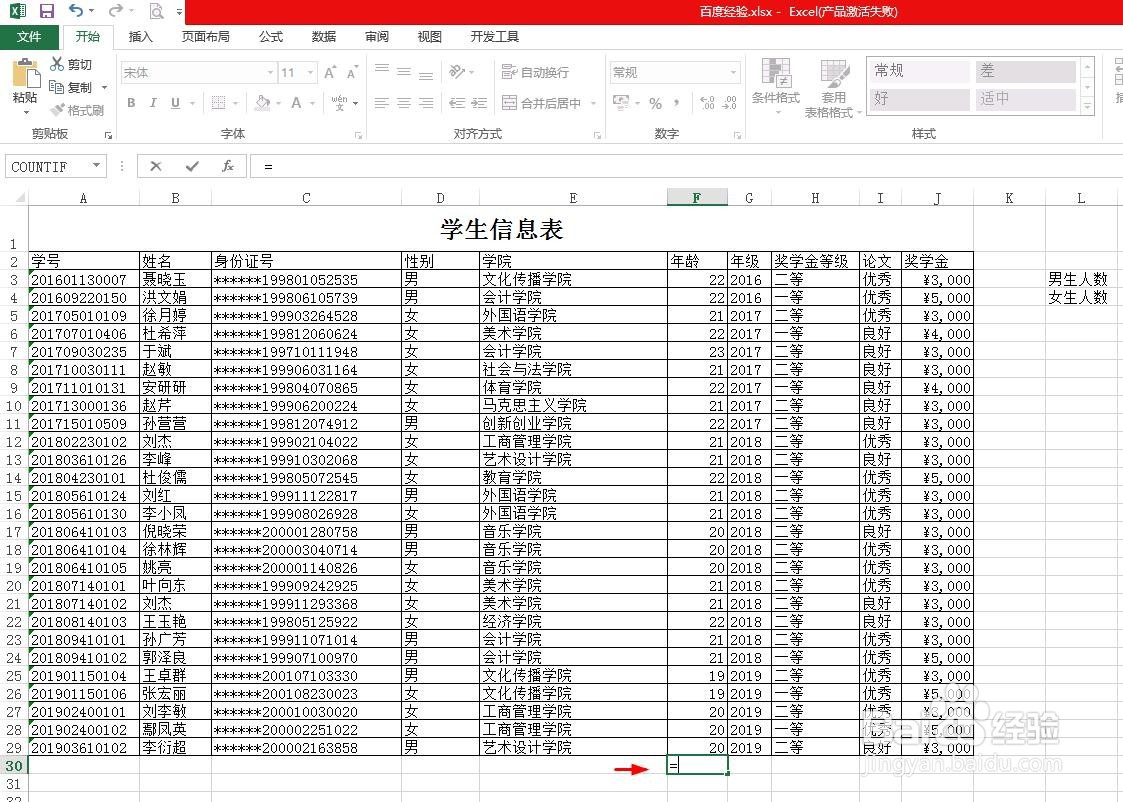
3、第三步:在单元格中输入aver几个字母,双击选择蓝色的AVERAGE(求平均值)函数。

4、第四步:如下图所示,函数后面会出现参数提示。
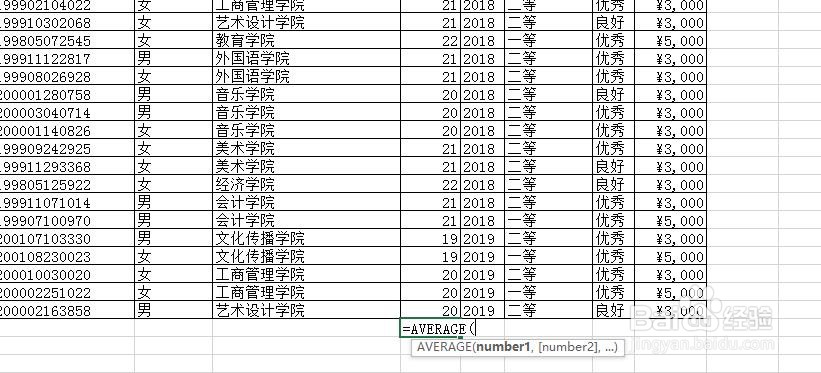
5、第五步:按住鼠标左键,选中要求平均值的数据,并按回车键。
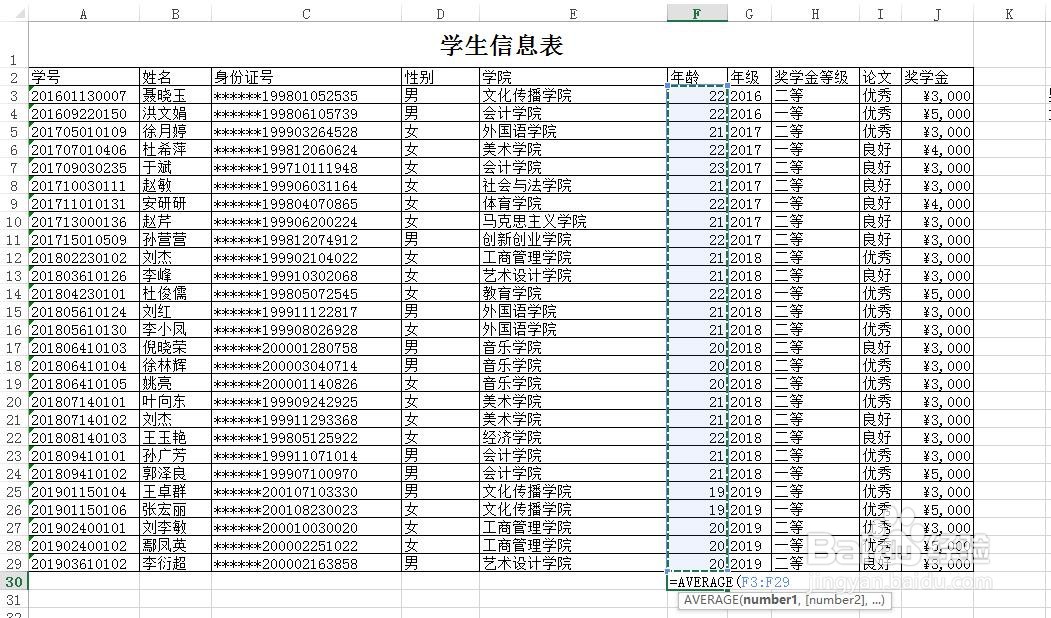
6、第六步:如下图所示,年龄的平均值就计算出来了。